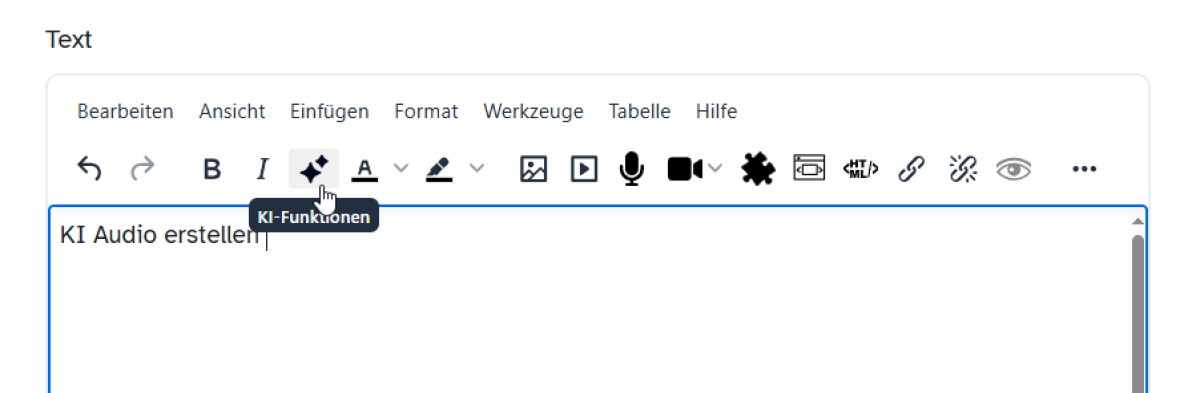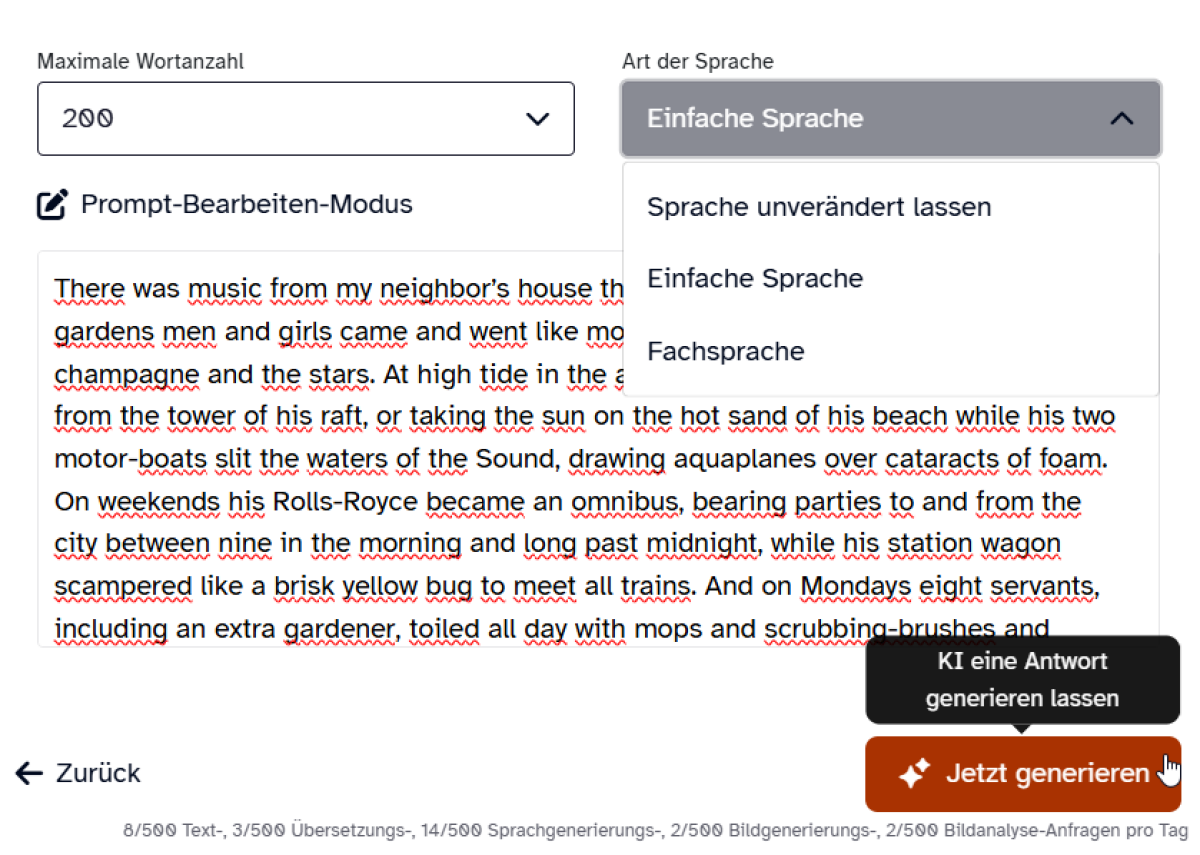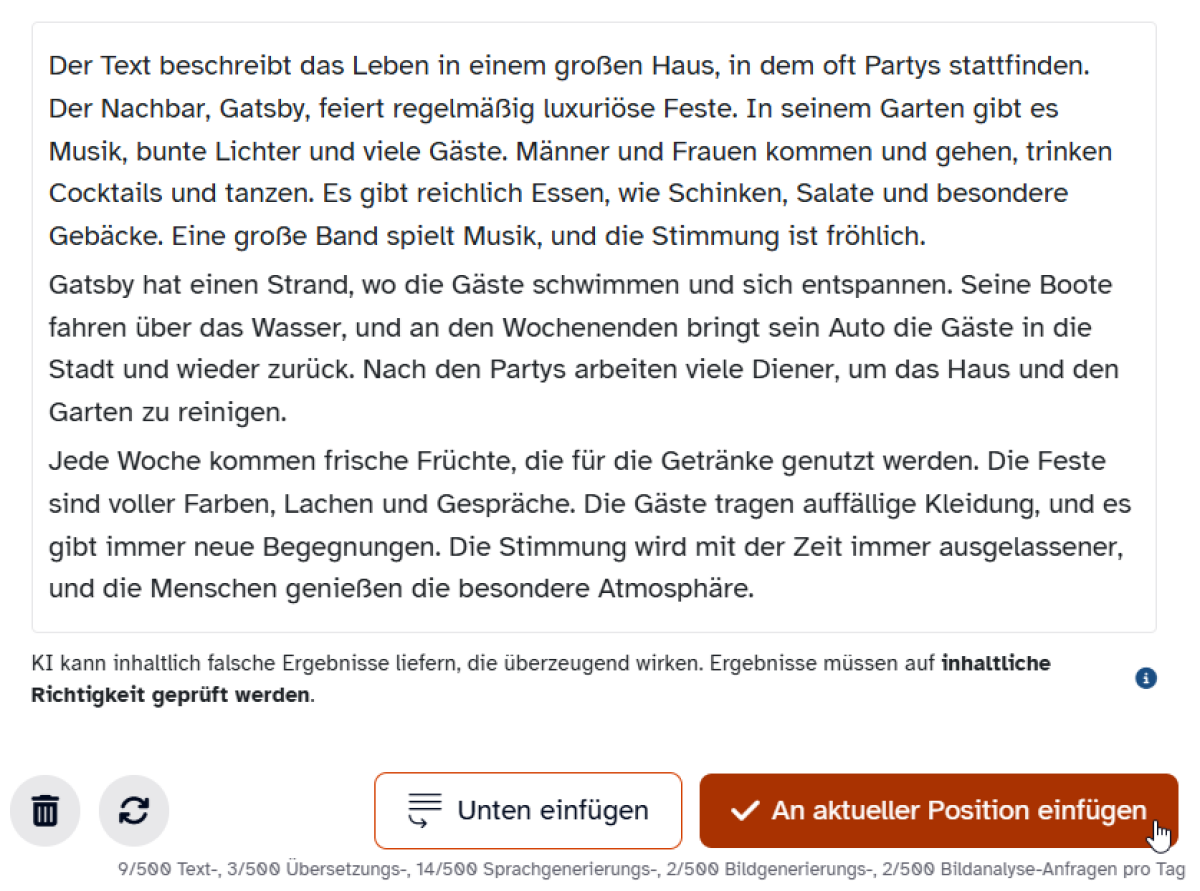Texteditor - KI Ausführliche Beschreibung erhalten
Sie möchten zu einem vorgegebenen Text eine automatische Analyse erstellt bekommen? Dann nutzen Sie dazu die KI-Funktionen in der Lernplattform. Erfahren Sie hier, wie Sie vorgehen.
Klicken Sie im Auswahlfenster auf die Schaltfläche Ausführliche Beschreibung, um die KI-Funktion zu starten.
Kopieren Sie den Ursprungstext in das dafür vorgesehene Textfeld.
Begrenzen Sie für Ihre Analyse bei Bedarf die Maximale Wortanzahl, indem Sie im gleichnamigen Drop-down-Menü eine Auswahl treffen, und passen Sie das Sprachniveau in Art der Sprache an.
Die Option Sprache unverändert lassen hält das Niveau bei, während Einfache Sprache die Analyse für Lerngruppen verständlicher gestaltet. Für höhere Klassen empfiehlt sich die Einstellung Fachsprache.
Starten Sie nun den Erstellungsvorgang über die Schaltfläche Jetzt generieren.
Beachten Sie bitte bei der Verwendung, dass sich pro Tag nur 500 Textanalysen über das KI-Feature erstellen lassen, da dieser Vorgang einen erhöhten Energiebedarf erfordert.
Basierend auf Ihren Eingaben erhalten Sie im Anschluss einen KI-Vorschlag einer Textanalyse.
Wenn das Ergebnis Ihren Ansprüchen genügt, klicken Sie auf die Schaltfläche An aktueller Position einfügen, um den Text an die Stelle zu setzen, die Sie im Textfeld zuletzt angeklickt haben, oder Unten einfügen, wenn Sie den Text ans Ende bewegen möchten.
Sollten Sie die Eingabe für Ihre Analyse nachträglich verändern wollen, klicken Sie den Refresh-Button, um den Prompt zusammen mit dem Originaltext weiter zu verfeinern.
Ein Klick auf das Papierkorb-Symbol löscht den aktuellen KI-Vorschlag. Betätigen Sie hierzu im sich anschließend öffnenden Bestätigungsfenster die Schaltfläche Verwerfen und starten Sie einen neuen Versuch.